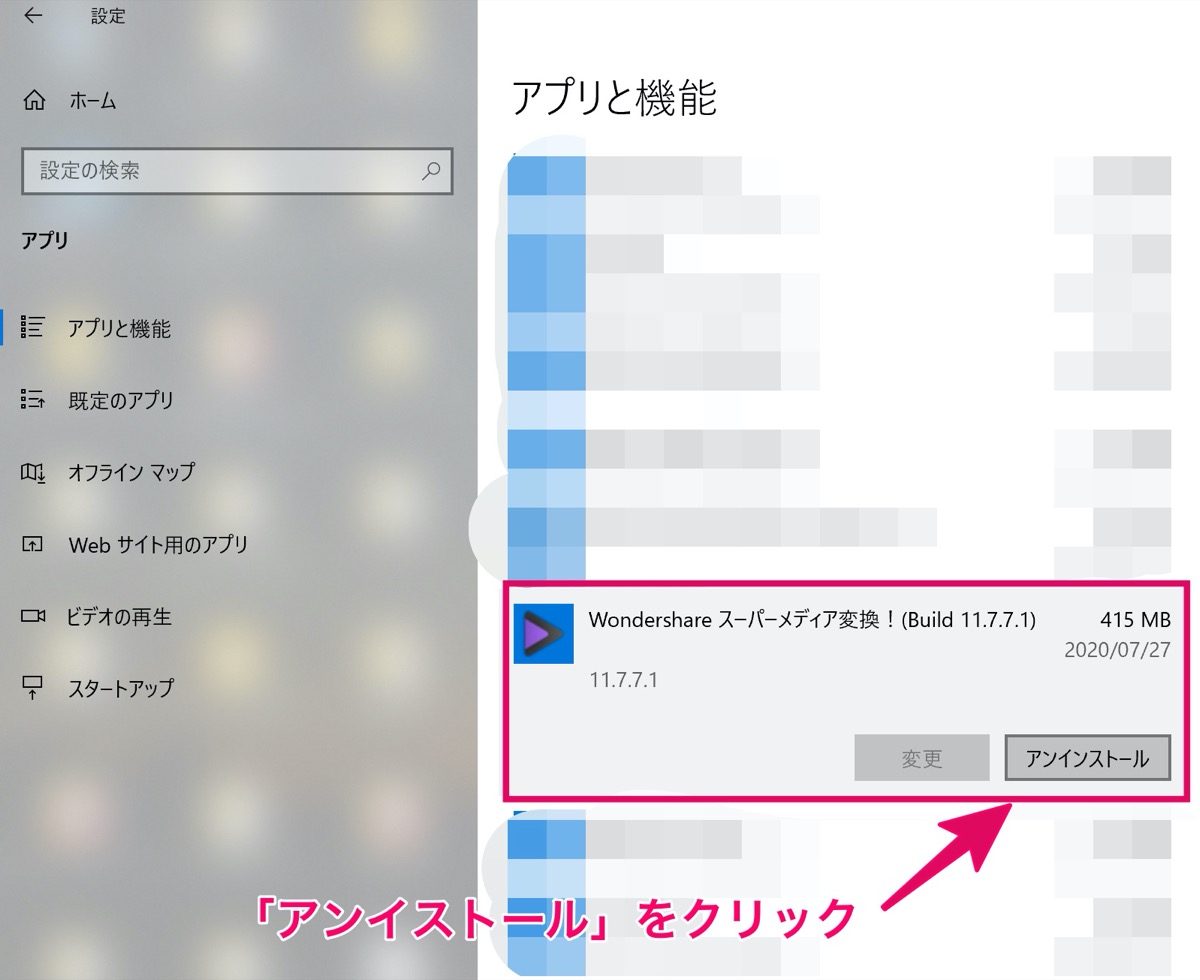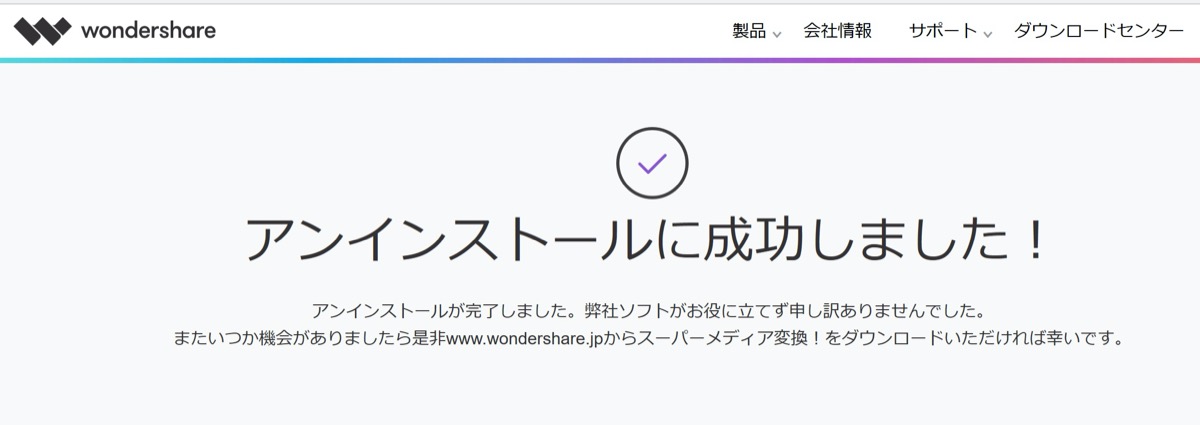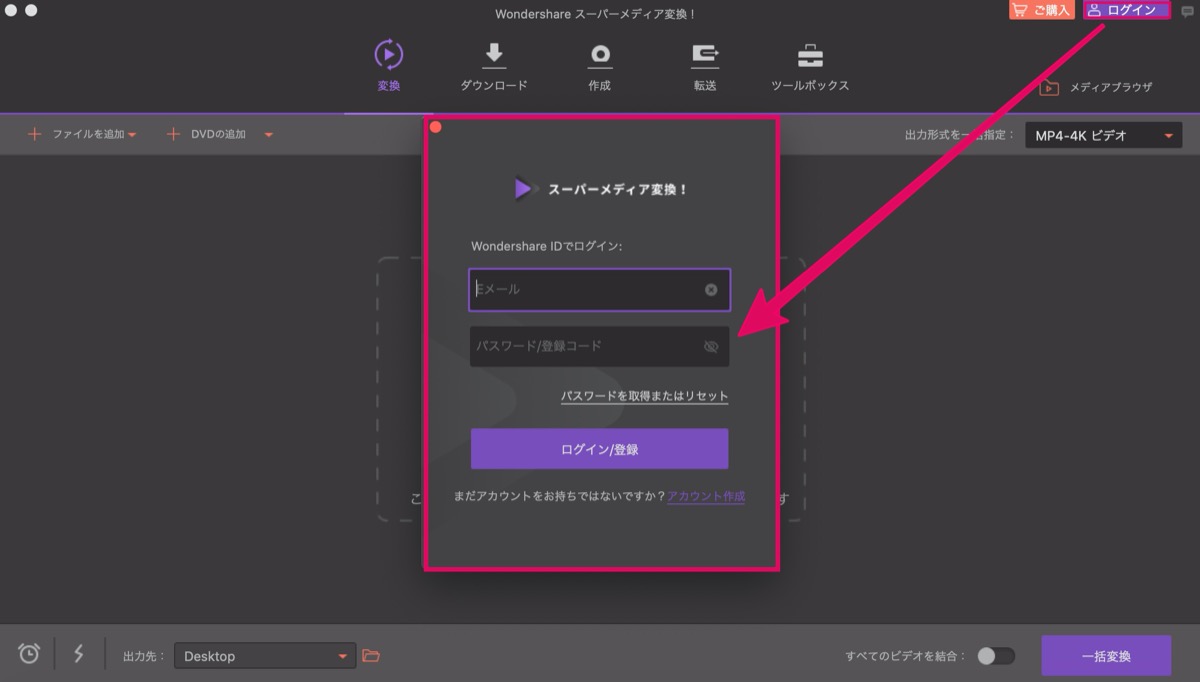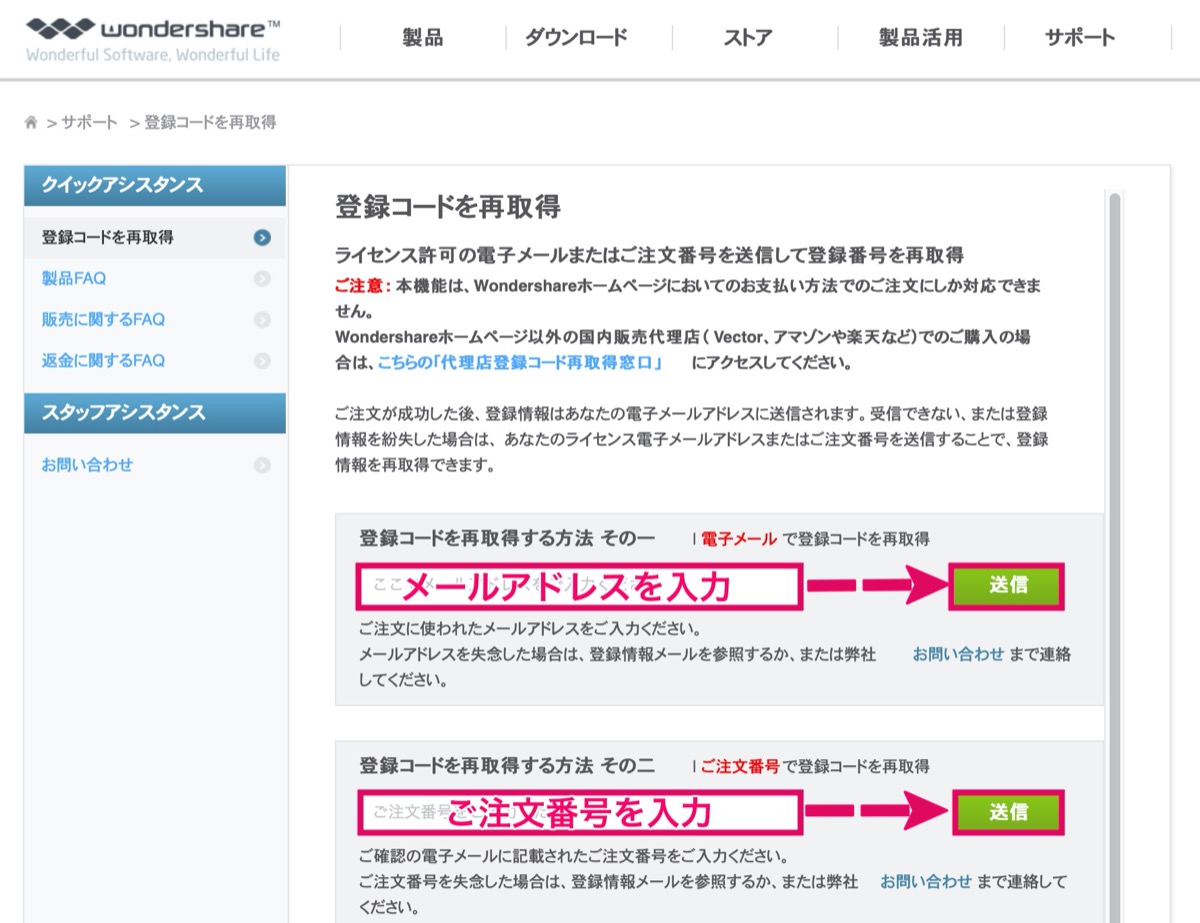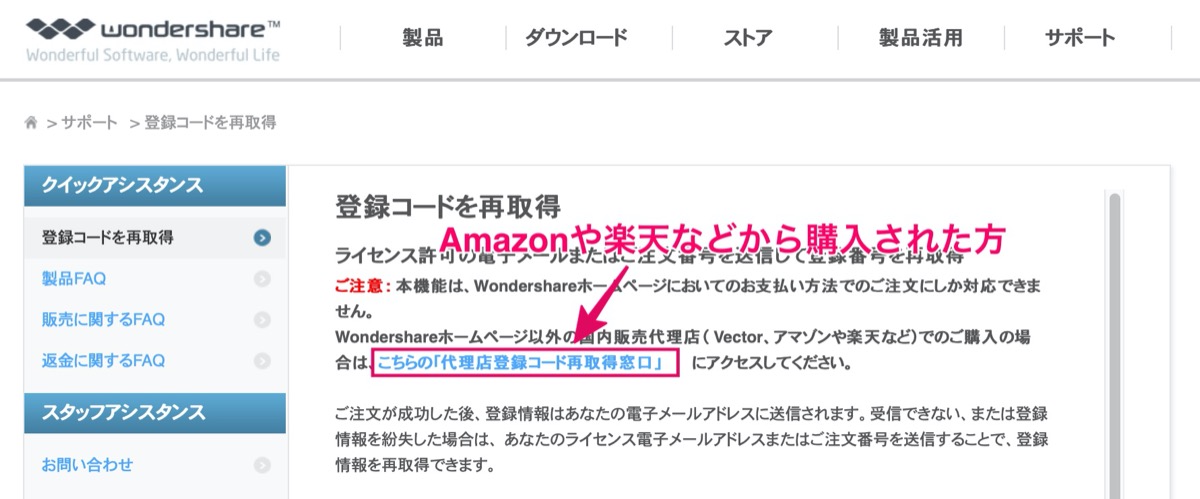【移行】パソコンを買い替えた時にスーパーメディア変換を移行させる方法
〜今回のひとこと〜
買い替えたら古いデータは削除しておこう…
こんにちは YASUです。
今回はパソコンを買い替えた時に、スーパーメディア変換をどうやって移行させればいいのかについてです。
ひとりごと
パソコンを新しく買い替えた場合、以前から使っていたデータをそのまま引き継いで使いたい時に、データを移行させる方法がいまいち分からない時がある。
でもスーパーメディア変換はわりと簡単に移行させることができるのでありがたい。
ということで、、、

今回のテーマは「スーパーメディア変換を別のパソコンに移行させる方法」
本記事の内容
- パソコンを買い替えた場合、スーパーメディア変換を移行させる方法
- スーパーメディア変換の登録コードを覚えていない場合
分かりやすく流れをご紹介します(=゚ω゚)ノ
パソコンを買い替えた場合、スーパーメディア変換を移行させる方法
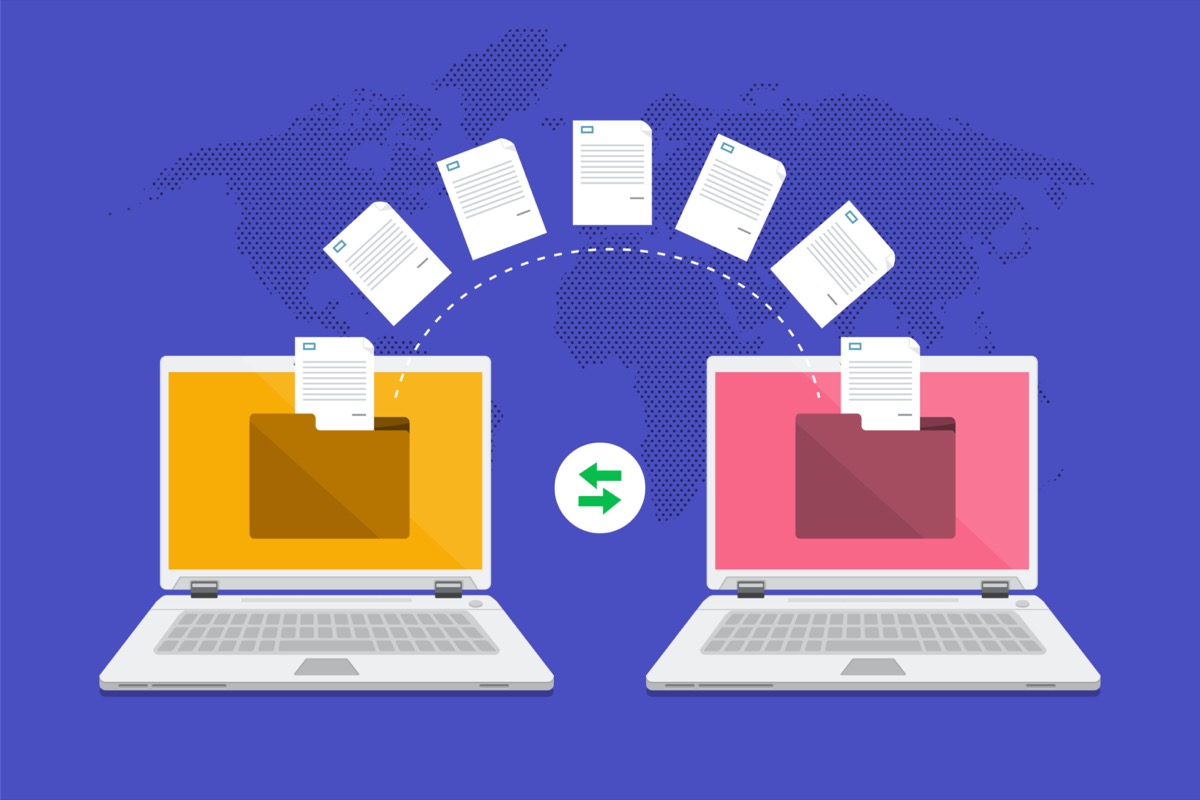
結論は、新しいパソコンでダウンロードし直すという感じです。
補足:スーパーメディア変換の製品版では1ラインセンスにつき1台のパソコンのみの利用になります。
ビジネスプランだと2台以上のパソコンでも利用可能。
なので、買い替えたパソコンでスーパーメディア変換を利用する場合、以前のデータを全て削除する必要があります。
データを全て削除した後は、再度利用するパソコンからスーパーメディア変換をダウンロードして登録コードを入力すれば移行完了です。
簡単に流れをまとめるとこんな感じです。
1, 古いパソコン内にあるデータをアンイストール(削除)
↓
2, 買い替えたパソコンで再度ダウンロード/インストール
↓
3, 買い替えたパソコンに登録コードを入力
↓
4, 移行完了
順番に解説します(=゚ω゚)ノ
古いパソコン内にあるデータをアンイストール(削除)
まずは今まで使っていたパソコン内にある、スーパーメディア変換のデータをアンインストール(削除)します。
Mac版とWindows版のアンインストールの方法をご紹介します。
Mac版のアンイストール
1, アプリケーションのフォルダを開く
↓
2, UniConverterを選択し削除。
↓
3, 完了
以上です。
アプリケーションフォルダは ⌘ (コマンド)+ shift + A のショートカットキーから開くことができます。
Windows版のアンインストール
※ Windows10の画面で説明します。
1, Windowsの ⚙ (設定のアイコン)を選択
↓
2, アプリを選択
↓
3, Wondershare スーパーメディア変換をアンインストール
↓
4, 完了
アンインストールが完了すると、上記の画面のように表示されます。
以上です。
利用しないパソコン内にあるスーパーメディア変換のデータを全て削除すれば完了です。
下記に進みましょう(=゚ω゚)ノ
買い替えたパソコンで再度ダウンロード/インストール
☞ スーパーメディア変換をダウンロード
※ 上記リンク先から最新版をダウンロードできます。
買い替えたパソコンで、再度スーパーメディア変換をダウンロードしてインストールさせましょう。
スーパーメディア変換を起動させて下記へ進んでください(=゚ω゚)ノ
買い替えたパソコンに登録コードを入力
1, 画面右上にある ログイン を選択
↓
2, 「Eメール・登録コード」を入力
↓
3, 「ログイン/登録」を選択
↓
4, 完了
これで、買い替えたパソコンでも引き続きスーパーメディア変換を使うことができます。
スーパーメディア変換の登録コードを覚えていない場合
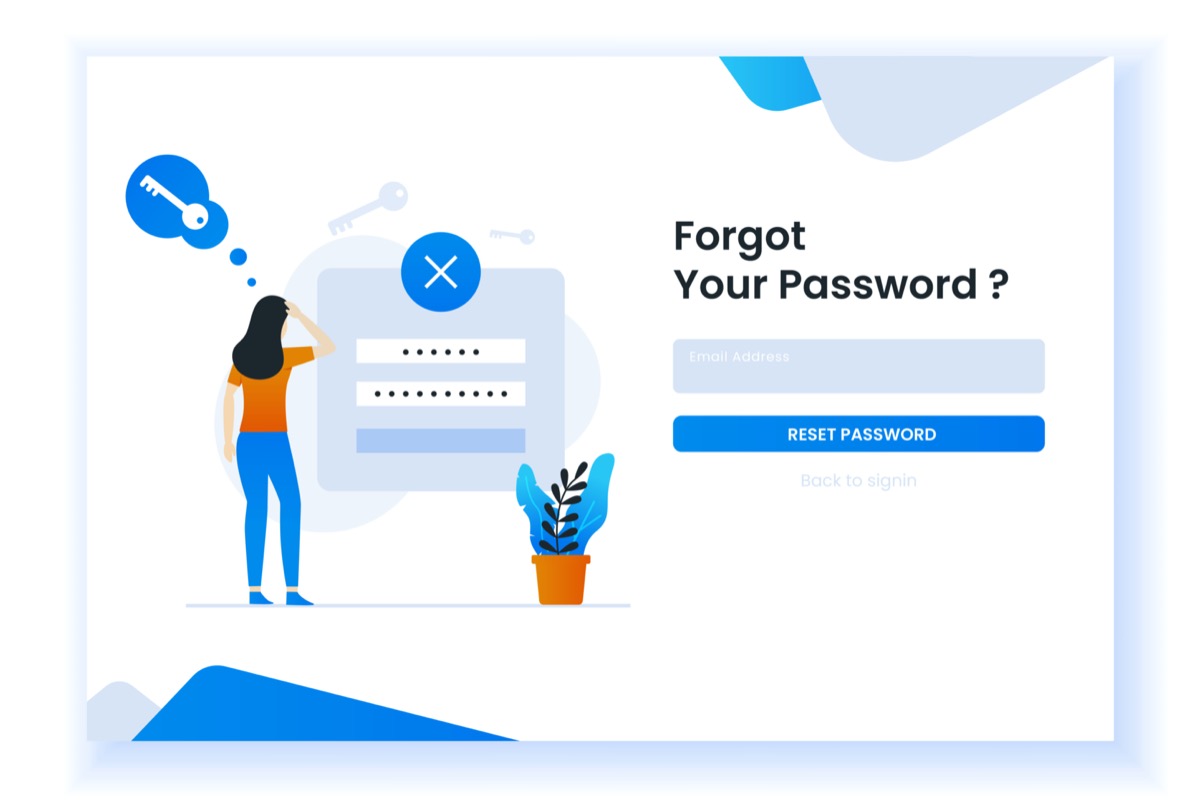
製品版を利用している方だと、メールにて「登録コード」を受け取り、それを入力することで製品版として利用することができます。
ただ、パソコンを買い替えて利用する場合、再度登録コードを入力する必要があります。
ですが、登録コードの番号を覚えていない方や、登録コードが記載されたメールも保存し忘れて、登録コードが分からなくなったという方も少なくはないと思います。
そんな時のための対処法をご紹介しておきます。
登録コードを取得した時のメールが分からない場合
結論は、登録コードを再取得します。
☞ 登録コードを再取得はこちら
※ 上記リンク先から登録コードを再取得できます。
リンク先は公式サイトのWondershareのページです。
以下の画像のページへ移動します。
登録コードを再取得するには購入元によって違う
公式サイトから製品版を購入された方と、Amazonや楽天などのネット通販サイトから購入された方によって登録コードの取得方法は異なります。
公式サイトから購入された場合
上記のリンク「登録コードを再取得はこちら」から以下の手順を行います。
1, 購入時に登録したメールアドレスを入力→送信
2, 購入後のメール内に記載されているご注文番号を入力→送信
上記画像を参考にどうぞ。
Amazonや楽天などから購入された場合
上記画像の こちらの「代理店登録コード再取得窓口」 のリンク先よりシリアル番号を入力し、登録コードを再取得してください。
登録コードの取得方法の手順は、【DVD-ROM版は必要】スーパーメディア変換に『ユーザー登録』させようの記事を参考にどうぞ。
まとめ
最後に当記事の内容をまとめて終わりにします。
スーパーメディア変換の移行について(手順)
1, 古いパソコン内にあるデータをアンイストール(削除)
↓
2, 買い替えたパソコンで再度ダウンロード/インストール
↓
3, 買い替えたパソコンに登録コードを入力
↓
4, 移行完了
簡単に言ってしまうと、古いデータを削除して新しいパソコンで再度ダウンロードして使うという感じです。
上記の手順でも上手くいかない場合は、直接Wondershareのページから問い合わせてみてください。
おわり。
当ブログではサイト運営に役立つ便利機能やHOW TOをご紹介中(^_^)v
Twitterもやってるので「フォロー」または「いいね」していただけると励みになりますm(_ _)m
☞ yasu_shigemoto
人気記事 【全公開】ブログの立ち上げ方法/サイト作成完全マニュアル【無料】